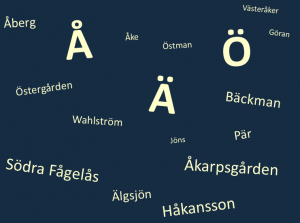
A svéd ábécé 29 betűből áll, A-tól Z-ig, valamint Å, Ä és Ö. Néha más betűkkel is találkozhatsz, amelyek fölött jelek vannak, mint például é, á, ü vagy ÿ, de ezek a betűk az e, a, u és y változatainak tekinthetők. Mivel az å, ä és ö betűk a svéd ábécé betűi, érdemes ezeket használni a genealógiai adatbevitel során, a svéd genealógiai weboldalak keresésekor vagy a svédországi adatbázisok használatakor. Íme néhány példa a helyes írásmódra:
Vezetéknevek:
Ake az Åke
Goran a Göran
Hakan a Håkan
Jons a Jöns
Par a Pär
Végnevek:
Akarpsgarden is Åkarpsgården
Algsjon is Älgsjön
Ostergarden is Östergården
Sodra Fagelas is Södra Fågelås
Vasteraker is Västeråker
Itt van néhány lehetőség az Å, Ä és Ö betűk beírására az angol billentyűzeten:
A 10-es billentyűzet használata a Windowsban
Tartja lenyomva az Alt billentyűt, és írja be az alábbi kódok egyikét a 10-es billentyűzetbe. Amikor elengeded az Alt billentyűt, a betű megjelenik.
Å a 143
å a 134
Ä a 142
ä a 132
Ö a 153
ö a 148
MAC
Az umlaut megjelenítéséhez egy betű felett:
1. Tartsa lenyomva az Option billentyűt, és írja be az u-t (az u betűt).
2. Engedje el a billentyűket (a 3. lépésnél ne tartsa lenyomva).
3. Írja be azt a magánhangzót, amely fölött az umlautot szeretné látni.
Másolás és beillesztés egy svéd weboldalról (Windows)
1. Keressen egy svéd weboldalt
2. Jelöljön ki egy betűt az egérrel, majd az egérmutatót a kiemelt szövegen tartva kattintson az egér jobb gombjával, és válassza a másolás lehetőséget (vagy tartsa lenyomva a Ctrl billentyűt, és nyomja le a c betűt).
3. Vigye az egérmutatót a beilleszteni kívánt helyre. Kattintson egyszer, hogy az egérmutató aktív legyen. Kattintson az egér jobb gombjával, és válassza a beillesztés lehetőséget (vagy tartsa lenyomva a Crtl billentyűt, és nyomja le a v betűt).
Billentyűzetbeállítások (Windows)
Egy másik lehetőség a Windowsban a billentyűzet nyelvi bevitelének megváltoztatása. Ennél a módszernél a Vezérlőpult segítségével aktiválja a svéd billentyűzetet. A billentyűzet aktiválása után a képernyő jobb alsó sarkában egy ikonnak kell megjelennie, amely úgy néz ki, mint az EN. Kattintson az EN-re, és megjelenik egy lista, amelyben választhat angol vagy svéd nyelvet. Válassza a svédet. Az EN-nek SV-re kell változnia.
Amíg az ikon SV, addig a svéd billentyűzetet használja. A svéd billentyűzet üzemmódban az Å, Ä és Ö az angol billentyűzeten a következőképpen használható:
– Ä a ‘ (vagy ” ) billentyű
– Å a [ (vagy { ) billentyű
– Ö a ; (vagy : ) billentyű
Az egyes betűk nagy- vagy kisbetűihez használja a Shift billentyűt a szokásos módon. Amíg a svéd billentyűzet aktív, az angol billentyűzet egyes billentyűi is átrendeződnek (különösen a felül lévő számbillentyűk.)
Itt találja az utasításokat a Windows nyelvi billentyűzetének megváltoztatásához. Válassza ki az alábbi operációs rendszert:
Windows 8
1) Lapozzunk (vagy mozgassuk az egérmutatót) a képernyő jobb alsó sarkába, és kattintsunk a Beállítások
2) PC-beállítások módosítása
3) Koppintsunk vagy kattintsunk az Idő és nyelv
4) Koppintsunk vagy kattintsunk a Régió és nyelv
5) Koppintsunk vagy kattintsunk a Svéd, majd az Opciók
6) Koppintsunk vagy kattintsunk a Billentyűzet hozzáadása
7) Tallózás a beviteli módszer billentyűzethez, és kattintson rá
Windows 7
1) Kattintson a Windows szimbólumra a képernyő bal alsó sarkában
2) Vezérlőpult
3) Keresse meg az Óra, nyelv és régió menüpontot. Kattints a cím alatti kis linkre, amin az áll, hogy Billentyűzetek vagy beviteli módszerek módosítása
4) Billentyűzetek módosítása…
5) Hagyd az Általános fülön és kattints a Hozzáadásra
6) Görgess lefelé és kattints a svéd mellett lévő + jelre
7) Ezután kattints a billentyűzet szó mellett lévő + jelre
8) Ezután kattints a svéd melletti kis üres mezőbe. Ezzel létre kell hoznia egy jelölőnégyzetet a mezőben.
9) Kattintson az OK, Alkalmazás, OK, OK
10) Zárja be a Vezérlőpult mezőt
Windows Vista
1) Kattintson a Windows szimbólumra a képernyő bal alsó sarkában
2) Vezérlőpult
3) Regionális és nyelvi beállítások
4) Kattintson a Billentyűzetek és nyelvek fülre
5) Billentyűzetek módosítása…
6) Hagyd az Általános fülön és kattints a Hozzáadásra…
7) Görgess lefelé és kattints a svéd mellett lévő + jelre
8) Ezután kattints a billentyűzet szó melletti + jelre
9) Ezután kattints a svéd melletti kis üres mezőbe. Ennek egy jelölőnégyzetet kell létrehoznia a mezőben.
10) Kattintson az OK, Apply, OK, OK, OK
11) Zárja be a Vezérlőpult mezőt
